Lūk, kā ļoti viegli atjaunināt AMD un Nvidea VGA draiverus?
Kad jūs pavadāt laiku ar draugiempilsētiņā, viena no aktivitātēm, ko jūs visbiežāk veicat kopā, ir spēlēt spēles kopā. Izmantojot datoru un vairākus kursorsvirus, jūs varat padarīt kopības mirkli aizraujošāku. Bet, protams, jūtat, ka attēls vairākas reizes atpaliek no datora monitora ekrāna. Visticamāk, tas ir saistīts ar VGA.
Kas ir VGA? VGA vai Video Graphic Array vai labāk pazīstams kā videokarte ir viena no papildu aparatūrām, ko dators vai dators var izmantot, lai apstrādātu grafikas pusi. VGA kartes funkcijas, lai ražotu un parādītu attēlus monitorā. Lai datora grafiskais displejs būtu optimāls un viegli uztverams tā lietotājiem.
Lai arī lēnām ir bijis jāatsakās no VGAjoprojām ir galvenais pamats. Īpaši datoru spēlētāju lietotājiem. Jo labāks datorgrafikas displejs noteikti būs vienmērīgāks, un arī spēlētāji veiks spēles. Bet katrai aparatūrai noteikti sekos programmatūras izstrāde tajā. Komplektā ir arī VGA karte.
Kā atjaunināt VGA draiverus
Tāpēc šoreiz mēs uzrakstīsim rakstu par to, kā atjaunināt esošu VGA draiveri datorā vai datorā.
1. Vispirms, lūdzu, atveriet datoru un pārliecinieties, vai esat izveidojis savienojumu ar internetu. Pēc tam, lūdzu, atveriet vadības paneli. Pēc vadības paneļa atvēršanas noklikšķiniet uz Hardware and Sound.

2 Tālāk jūs tiksit novirzīts uz aparatūras un skaņas lapu. Lūdzu, pievērsiet uzmanību sadaļai Ierīces un printeri, pēc tam noklikšķiniet uz izvēlnes Ierīču pārvaldnieks, kā parādīts zemāk redzamajā attēlā.
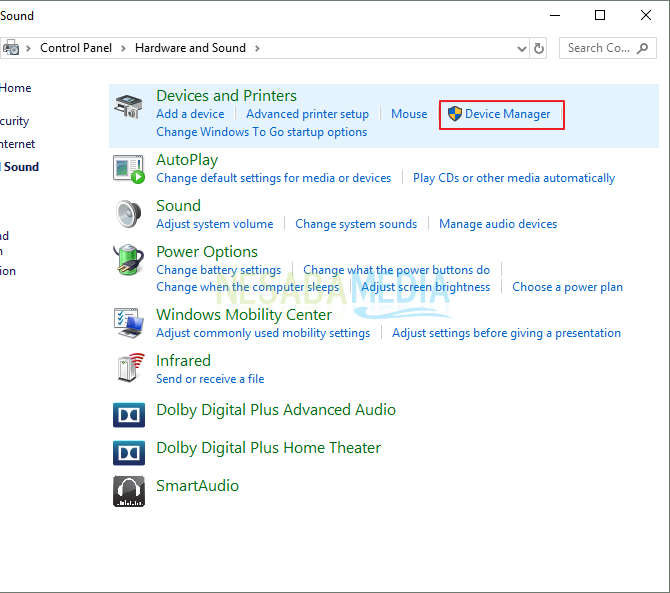
3 Tad jūs tiksit novirzīts uz lapu Ierīču pārvaldnieks. Šajā lapā jums tiks parādīta visa aparatūra, kas ir instalēta un savienota ar datoru vai datoru. Tālāk, lūdzu, pievērsiet uzmanību un noklikšķiniet uz opcijas Displeja adapteri, kā parādīts zemāk redzamajā attēlā.

4. Displeja adapteros, lūdzu, noklikšķiniet ar peles labo pogu, pēc tam noklikšķiniet vai atlasiet Atjaunināt draiveri.

5. Nākamais iznāks no Windows uznirstošā lodziņa. Lai atjauninātu VGA draiveri tiešsaistē, lūdzu, noklikšķiniet uz "Automātiski meklēt atjauninātu draivera programmatūru:"

6. Tad Windows palīdzēs jums atrast atjauninātu draivera programmatūru jūsu VGA. Lūdzu, uzgaidiet dažus mirkļus, līdz draivera programmatūras atjauninājumu meklēšanas process ir pabeigts.

7 Kad draivera atjaunināšanas meklēšana ir pabeigta, jūs saņemsit paziņojuma ziņojumu, kurā norādīts, ka datorā instalētais VGA draiveris ir visjaunākais draiveris. Kad tas tiek uzskatīts par pabeigtu, lūdzu, noklikšķiniet uz Aizvērt, lai aizvērtu draivera atjaunināšanas logu.

Papildus attēlu parādīšanai displejāmonitoram, VGA faktiski ir arī vairākas citas funkcijas, kas nav mazāk svarīgas. Piemēram, viens no tiem ir datora izejas tulkošana uz monitoru, datu glabāšana no cietā diska, datu piegāde apstrādājamajam procesoram, grafiskā dizaina zīmēšana, protams, arī spēles. Tā kā nav pārsteidzoši, ka VGA joprojām ir svarīga aparatūra, kas jāņem vērā, pērkot datoru vai pat jaunu klēpjdatoru. Jo labāka VGA noteikti ietekmēs jūsu datora grafisko displeju
Tādējādi raksts par to, kāmēs esam atjauninājuši šo VGA draiveri. Cerams, ka šis raksts par vairākiem VGA draiveru atjaunināšanas veidiem var jums palīdzēt un sniegt priekšrocības. Veiksmi ar iepriekšminētajiem soļiem un veiksmi.








